
Aggiornato a Windows 10: come tornare indietro, come ripristinare la versione precedente?
In questo articolo imparerai come ritornare con Windows 10 su Windows 7.8.
Installato il nuovo sistema operativo Windows 10, ma non è adatto a te?
È con tali problemi che gli utenti vengono spesso al centro di servizio in modo che vengano reinstallati e cuciti con un sette "universali" e per qualcuno otto.
Dopotutto, questo non è sorprendente, poiché il sistema operativo di Windows 10 stesso non è davvero adatto agli utenti che hanno acquistato un computer per una settimana e hanno iniziato a lavorarci.
Anche se parliamo della stessa compatibilità che deve essere riassunta e configurata per ciascun programma, non tutti gli utenti con esperienza all'anno, due, specialmente se il nuovo arrivato dovrà capirlo.

Pertanto, vale la pena notareIl problema più comune dovuto al quale deve essere riportato Windows 10, l'incompatibilità delle schede video e dei driver di schede audio dovrebbe essere considerata.
Quindi, come capisci oggi, diremo i modi di restituire le vecchie finestre, che avevi prima.
Come far ripristinare Windows 10 alle Windows 7.8 precedenti?
- Prima di tutto, è necessario utilizzare una funzione speciale, per la quale basta premere l'icona di notifica che si trova nella barra delle applicazioni.
- Dopo che la finestra con funzionalità salta fuori, è necessario fare clic sull'area "Tutti i parametri."

Scelta e pressione nel campo di "Tutti i parametri"
- Ora si aprirà la finestra, che contiene tutte le impostazioni delle finestre, qui è necessario scegliere un articolo "Aggiornamento e sicurezza"e quindi fare clic sull'articolo "Recupero".
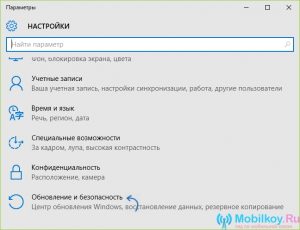
Impostazione dell'articolo "Aggiornamento e sicurezza"
- Bene, hai praticamente restituito le finestre precedenti, quindi devi solo premere il pulsante "Inizio"che si trova nella sezione "Torna a Windows 7" E "Torna a Windows 8.1".
- Dopo aver premuto il pulsante "Inizio", dovrai indicare su quali basi si desidera ripristinare le finestre correnti, ovvero inserire il motivo di questo passaggio nel campo.
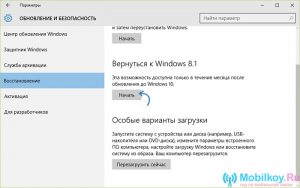
Selezione della versione richiesta di Windows
Come ribaltare Windows utilizzando il programma di utilità di rollback di Windows 10?
Questo programma è più adatto per i principianti che devono eseguire azioni più semplificate.
Vale la pena notareChe il programma di utilità di rollback di Windows 10 sia un'immagine di avvio di 200 MB di dimensioni, che deve essere montata su un'unità flash USB o su dischi DVD CD.
Tuttavia, se si desidera montare questa immagine sul disco e renderla come emergenza, se necessario, è necessario scegliere un CD, poiché 700 MB di memoria disponibili su di essa è sufficiente per registrare questa immagine.
Puoi scaricare il programma di utilità di rollback di Windows 10 collegamento.
Consiglio! Montare le immagini solo usando programmi come Ultraiso, WinSetUpfronusbo attraverso NERO.
Quindi, quando l'immagine è pronta, puoi iniziare la procedura di recupero, ma per questo è necessario aderire rigorosamente e intraprendere azioni secondo le nostre istruzioni:
- Prima di tutto, devi scegliere una modalità di ripristino, ti consigliamo di scegliere esattamente "Riparazione automatizzata."
- Nella seconda sezione per te c'è una scelta di Windowsche vorresti ripristinare e quindi premere il pulsante "Rollback".
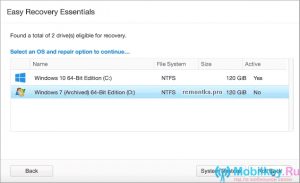
Restauro delle finestre precedenti utilizzando il programma
- Pronto! Ora sei tornato al precedente sistema operativo Windows.
Alla fine di questo articolo, vorremmo notare che puoi anche reinstallare Windows e mettere un'altra versione, come hai fatto quando hai installato un nuovo sistema operativo Windows 10.
